控制面板,是Windows系统的一个重要组成部分 。在这里,可以户查看并更改基本的系统设置,比如添加/删除软件,控制用户帐户等 。打开后如下图
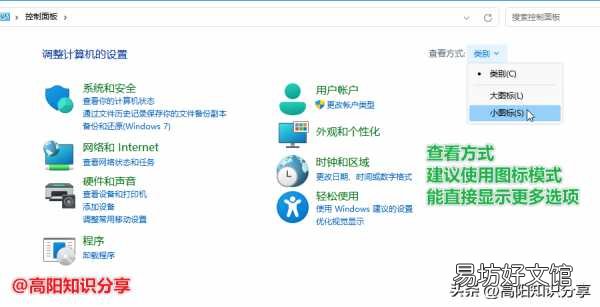
文章插图
今天给大家分享一下,打开控制面板的方法
一、Windows10,打开控制面板方法(Win7通用)
在Windows10中,在Windows开始菜单中→选择 Windows 系统→控制面板 。这样就可以打开了 。如下图
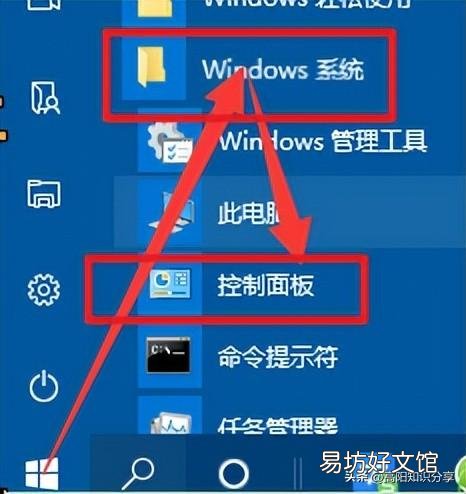
文章插图
二、Windows11打开控制面板方法
升级Windows11后,上边的方法已经无法找到 控制面板 了 。需要用其他方法 。
1、点击 任务栏 开始菜单 或者 搜索
(Windows11,开始菜单默认是在 任务栏中间)
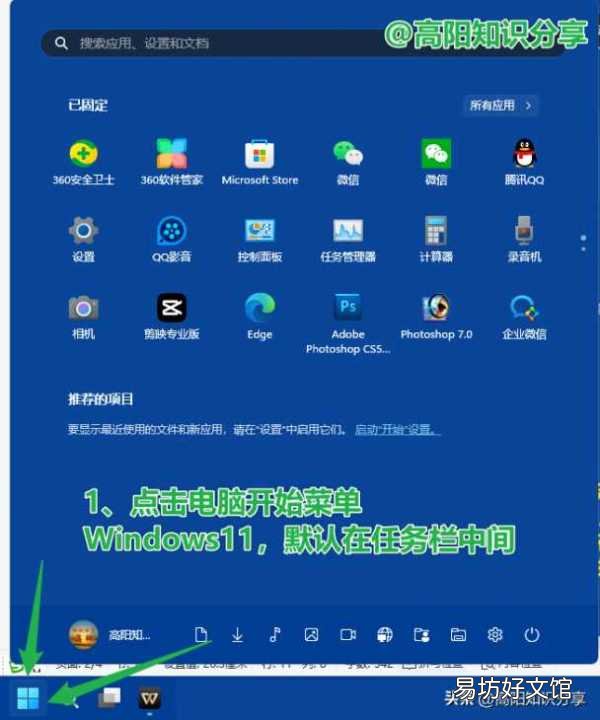
文章插图
2、打开后,在上边输入 控制面板,在搜索结果中,打开 控制面板就可以了 。
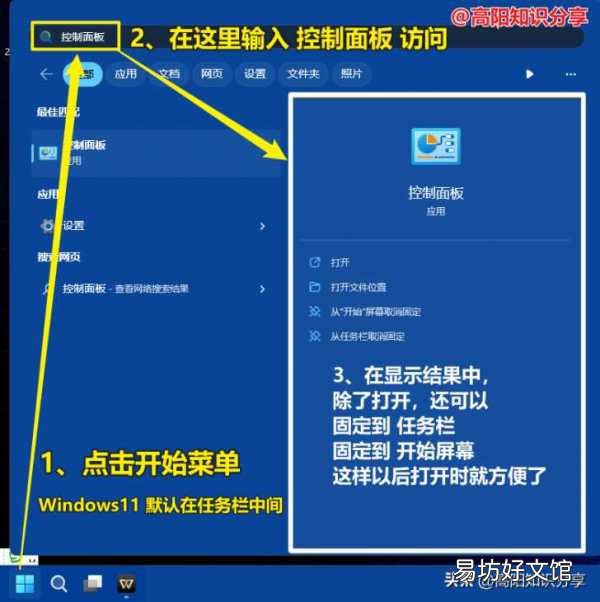
文章插图
这里除了能直接打开控制面板,我们还可以选择:固定到 任务栏;固定到 开始 屏幕;这样以后打开时就方便一些 。
【教你3秒快速打开win控制面板 笔记本控制面板在哪里打开】 当然,电脑的使用,是有很多的 。还有一些其他方法,是关于设置电脑桌面的,感兴趣的朋友们.
好了,关于 如何在Windows11中,打开 控制面板 的方法,就介绍这么多 。
用这个方法,不光可以打开 控制面板,同时搜索电脑上的其他设置,和应用等,读者朋友们,可以尝试 。
推荐阅读
- 华为手机进水教你一招20分钟复原
- 从零开始教你设置门禁卡全步骤 华为手机如何添加门禁卡功能
- 一文教你详细设置cad图层 cad图层怎么调出来
- 怎么能让柿子快速成熟
- 图解10秒快速学会设置动态壁纸 抖音怎么设置动态壁纸
- 小白快看5步教你做出图框 cad画a4图框和标题栏步骤
- 水准仪调平技巧
- 手把手教你免费注册邮箱步骤 申请163邮箱免费注册入口
- 密码锁忘记密码怎么办 安卓系统忘了密码3招教你快速解锁
- 1分钟教你airpods3开启降噪模式 AirPods3降噪怎么开





